Comment sauvegarder l'iPhone étant en mode de récupération
Feb 11, 2025 • Déposé à: Sauvegarder des Données de L'appareil • Des solutions éprouvées
Lorsque votre iPhone XS (Max)/iPhone XR est en mode de récupération, il vous permet de ne rien faire mais comment sortir de ce mode afin que vous puissiez l'utiliser normalement. En d'autres termes, vous ne pouvez pas sauvegarder votre iPhone lorsqu'il est en mode de récupération car toutes ses fonctionnalités fournies par iOS restent non initialisées et l'iPhone doit être allumé normalement avant de pouvoir sauvegarder vos données.
Si votre iPhone est en mode de récupération, cela signifie que vous êtes coincé dans la boucle de mode de récupération ou l'iOS de votre iPhone a été corrompu. Afin de résoudre l'un des problèmes, il est facile de s'appuyer sur un efficace outil tiers qui n'est pas seulement bon marché mais il est également capable de rendre les choses plus facile pour vous.
- 1.Correction de l'iOS corrompu pour démarrer votre iPhone XS (Max)/iPhone XR en mode normal
- 2.Utilisation de Dr. Fone - Sauvegarde de téléphone (iOS) pour sauvegarder iPhone XS (Max)/iPhone XR
1.Correction de l'iOS corrompu pour démarrer votre iPhone XS (Max)/iPhone XR en mode normal
Si votre iPhone est coincé dans le mode de récupération, il est probable que votre iPhone est corrompu et doit être réparé. Dr. Fone - Réparation du système (iOS) simplifie tout ce processus et vous avez juste besoin de suivre les instructions étape par étape ci-dessous pour faire le travail facilement.

Dr. Fone - réparation du système (iOS)
- Répare de divers problèmes de système iOS comme le mode de récupération, le logo Apple blanc, l'écran noir, la boucle au démarrage...etc.
- Répare seulement votre iOS pour le rendre normal sans aucune perte de données du tout.
- Supporte iPhone XS (Max) /iPhone XR / iPhone X / 8 (Plus)/ iPhone 7(Plus)/ iPhone6s(Plus), iPhone SE et la dernière version iOS entièrement!

- Fonctionne pour tous les modèles d'iPhone, iPad et iPod touch.
1.Exécutez Dr. Fone dans la fenêtre principale, puis choisissez l'option de réparation du système.

2.Connectez votre iPhone XS (Max) / iPhone XR à l'USB dans l'ordinateur puis cliquez sur le bouton Démarrer pour vérifier le numéro de modèle de votre iPhone.

3. Lorsque la fenêtre suivante s'ouvre, vérifiez le numéro de modèle de votre iPhone.

4. Cliquez sur le bouton Télécharger pour télécharger une version compatible pour votre iPhone dans le disque dur local de votre ordinateur.
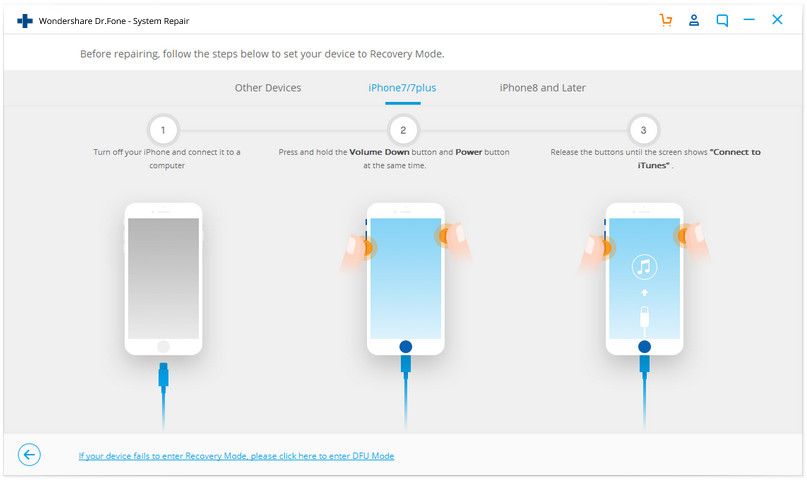
Remarque: Si le téléchargement échoue, vous pouvez cliquer sur le bouton Copier ci-dessous, ouvrir votre navigateur web préféré, coller le lien copiée dans la barre d'adresse du navigateur web et appuyez sur Entrée pour télécharger le système d'exploitation iOS pour votre iPhone manuellement.
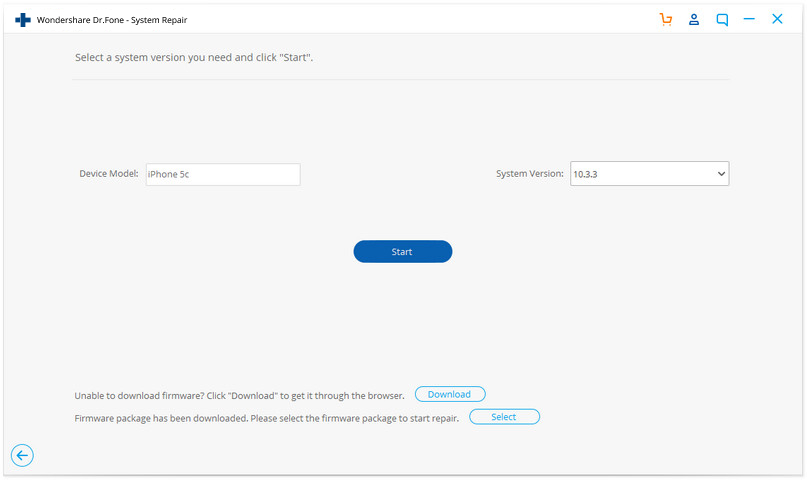
5. Une fois le téléchargement terminé, Dr. Fone commencera continuellement à réparer votre iPhone pour obtenir votre iPhone en mode normal. L'ensemble du processus prendra moins de 10 minutes.


Une fois redémarré, vous pouvez suivre la procédure ci-dessous pour sauvegarder vos données dans votre ordinateur.
Avantages de l'utilisation de Dr. Fone
Bien que vous pouvez utiliser l'un des programmes disponibles pour sortir du mode de récupération peu importe si l'iOS dans votre appareil est corrompu ou non, il y a quelques avantages qui donnent à Dr. Fone quelques points supplémentaires:
- Lorsque vous utilisez Dr. Fone pour télécharger et restaurer un nouveau système d'exploitation iOS dans votre iPhone, vos données resteront intactes et ne seront pas supprimées.
- Dr. Fone détecte automatiquement votre modèle d'iPhone et télécharge le système d'exploitation iOS compatible pour vous.
- Si vous ne trouvez pas vos données dans les résultats d'analyse du Dr. Fone, vous pouvez les récupérer à partir des fichiers de sauvegarde iTunes ou iCloud à l'aide de l'application.
- Contrairement à iTunes ou iCloud, Dr. Fone vous permet de choisir des objets individuels à partir des fichiers de sauvegarde et de les restaurer dans votre appareil ou votre ordinateur.
Conclusion
Avoir un iOS corrompu tout en utilisant continuellement votre iPhone XS (Max)/iPhone XR est une chose normale. Merci à Wondershare pour le développement d'un outil efficace comme Dr. Fone qui est capable de vous rendre la vie plus facile quand il s'agit de réparer votre iPhone et de récupérer vos données.
Vidéo sur comment réparer le système iOS corrompu pour lancer votre iPhone en mode Normal
2.Utilisation de Dr. Fone - Sauvegarde de téléphone (iOS) pour sauvegarder iPhone XS (Max)/iPhone XR
Après que votre iPhone XS (Max)/iPhone XR a été réparé et devenu en mode normal. Afin d'éviter la perte de données, nous vous rappelons de sauvegarder vos données à la fois. Dr. Fone - Sauvegarde de téléphone (iOS) est un très bon outil qui fournit un moyen efficace de sauvegarder vos données en 3 étapes.

Dr. Fone - sauvegarde de téléphone (iOS)
La sauvegarde et restauration des données iOS devient Flexible.
- Un seul clic pour sauvegarder l'ensemble de l'appareil iOS dans votre ordinateur.
- Cela permet de prévisualiser et de restaurer n'importe quel fichier de la sauvegarde vers un appareil.
- Exportez ce que vous voulez depuis la sauvegarde vers votre ordinateur.
- Aucune perte des données dans les appareils pendant la restauration.
- Sauvegarde et restauration sélectivement toutes les données que vous voulez.
Voici les étapes simples, il suffit de les suivre:
Étape 1.Lancez Dr. Fone dans votre ordinateur, sélectionnez l'option "Sauvegarde du téléphone". Ensuite, connectez votre iPhone normal à l'ordinateur.

Étape 2.Lorsque votre iPhone XS (Max)/iPhone XR est connecté, sélectionnez le type de données que vous souhaitez sauvegarder puis cliquez sur "Sauvegarder" pour commencer. L'ensemble du processus prendra quelques minutes et la durée dépendra de la taille du stockage des données dans votre iPhone.


Étape 3.Une fois la sauvegarde terminée, vous pouvez vérifier tout le contenu de la sauvegarde dans les catégories. Choisissez les fichiers sélectionnés à exporter vers votre ordinateur et cliquez simplement sur "Exporter vers PC".

Vidéo sur l'utilisation de Dr. Fone - Sauvegarde de téléphone (iOS) pour sauvegarder l'iPhone
Sauvegarde iPhone
- Sauvegarde des données iPhone
- 1. Sauvegarder l'iPhone en mode de récupération
- 2. Sauvegarder l'iPhone avec/sans iTunes
- 3. Sauvegarder l'iPhone sur Mac
- 4. Sauvegarder l'iPhone/iPad sur l'ordinateur
- 8. Sauvegarder facilement l'iPhone/iPad
- 9. Sauvegarder l'iPhone/iPad en mode DFU
- 11. Sauvegarder les notes sur l'iPhone et l'iPad
- 14. Sauvegarder les photos de l'iPhone vers Google Photos
- 15. Sauvegarder les messageries vocales de l'iPhone
- 16. Sauvegarder sur un disque externe
- 17. Comment sauvegarder sur un NAS
- 18. Sauvegarder l'iPhone avec un écran cassé
- Récupération des données iPhone
- 1. Récupérer les données de l'iPhone sans sauvegarde
- 4. Récupérer les données perdues de l'iPhone
- 5. Restaurer l'iPhone en mode de récupération
- 6. Récupérer les fichiers de sauvegarde de l'iPhone supprimés
- Restauration des données iPhone
- 1. Restaurer l'iPhone à partir de la sauvegarde iTunes
- 5. Restaurer l'iPhone en mode DFU
- 6. Restaurer les messages texte supprimés de l'iPhone
- Problèmes de sauvegarde iPhone
- Problèmes de restauration iPhone
- 1. iTunes bloqué sur la vérification de l'iPhone
- 2. Pas assez d'espace pour restaurer la sauvegarde de l'iPhone
- 4. L'iPhone ne se restaure pas
- Sauvegarde et restauration de WhatsApp
- Conseils de sauvegarde iPhone
- 1. Extraire les données de l'iPhone
- 2. Chiffrer la sauvegarde de l'iPhone
- 4. Extraire la sauvegarde de l'iPhone dans Windows 10
- 6. Trouver l'emplacement de la sauvegarde de l'iPhone
- 8. Afficher la sauvegarde de l'iPhone sur l'ordinateur
- 12. Meilleurs chargeurs de sauvegarde pour iPhone
- 13. Accélérer les sauvegardes de l'iPhone
- 14. Sauvegarder les données lorsque l'iPhone est désactivé
- 15. Vérifier la dernière sauvegarde sur l'iPhone
- ● Gérer/transférer/récupérer des données
- ● Déverrouiller l'écran/activer/verrouiller FRP
- ● Résoudre la plupart des problèmes iOS et Android
- Sauvegarder maintenant Sauvegarder maintenant Sauvegarder maintenant
















Blandine Moreau
staff Editor